12_TinyMCE Advanced
TinyMCE Advancedとは
このプラグインは、記事の編集画面に使い勝手の良い編集アイコン(ボタン)を追加・削除できるものです
インストールと有効化
- ダッシュボード・左サイドメニューの『プラグイン』をクリックしてプラグイン画面左上の『新規追加』ボタンをクリック
- または、ダッシュボード・左サイドメニューの『プラグイン』にマウスカーソルをあてると表示される『新規追加』ボタンをクリック
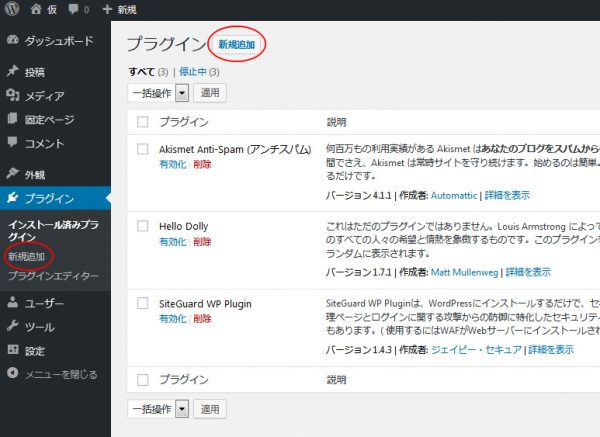
- ①『プラグインを追加』画面の右肩にある検索窓にプラグイン名を入力、またはコピーペーストする
- ②その下にリスト表示されたものから見つけて、有効化ボタンをクリック
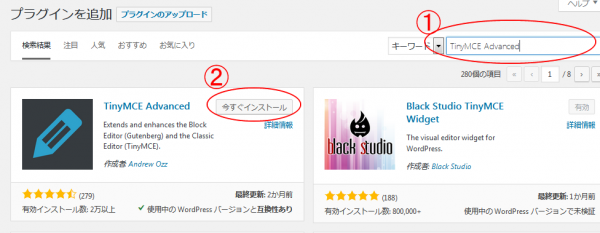

記事編集エディタで使いたい機能のボタンを追加・削除する
- 左サイドメニュー、「設定」⇒「TinyMCE Advanced」をクリック
管理画面の「Block Editor(Gutenberg)」で説明しますが、「Classic Editor(TinyMCE)」でも同じです。

- 「 TinyMCE Advanced設定」で、記事編集画面に置いておきたいボタンを下のボタンリストから選んで、1つずつ上の登録済みグループに追加します
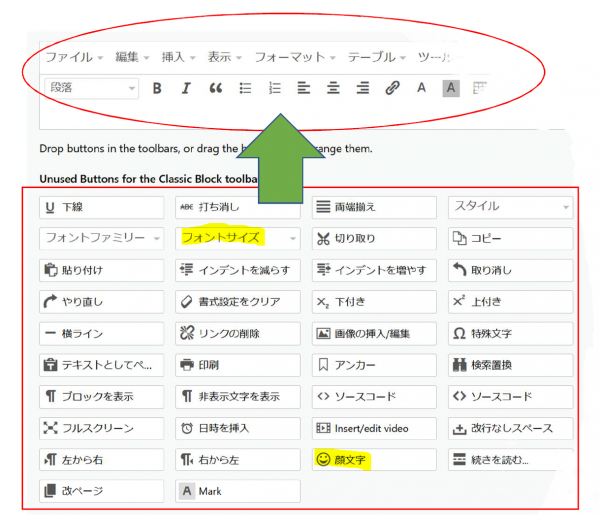
個人的には、「フォントサイズボタン」や「顔文字」を追加します ※ただし、この顔文字は少ないので、顔文字のプラグイン「 12_TypePad emoji for TinyMCE 」を後から追加インストールしてます
